intellijidea如何配置Tomcat服务器
有很多小伙伴反映说,自己还不晓得intellijidea配置Tomcat服务器的操作,而下文就介绍了intellijidea配置Tomcat服务器的操作教程,有需要的伙伴可以参考哦。
intellijidea配置Tomcat服务器的操作教程
打开intellijidea软件,点击右上角配置按钮,在下拉框里选择EditConfigurations选项
在Configurations界面中展开TomcatServer,选择Remote选项
在右侧选择Tomcat版本号,接着点击地址栏旁边的按钮
在弹出的ApplicationServers界面中配置Tomcat的安装地址
选择Delopment页卡,点击下方的加号,在下拉选项中选择ExternalSource选项
在Artifacts选择界面选择any:warexploded选项
配置好以后,在点击右上角的服务器下拉框,这时配置的服务器就出现了,选择这个服务器,然后运行项目
最后在底部的输出栏若看到正常的运行tomcat下的bat文件,则代表配置成功了
intellijidea|
很多JAVA web程序是通过使用Tomcat服务实现的,这就需要配置服务,JAVA编写好的程序只是一个程序,还需要部署到服务上,让他能随机启动
步骤/方法
将JAVA程序包代码文件包复制到Tomcat服务器包里的任意位置,最好就是根目录了
打开Tomcat文件夹\conf\Catalina\localhost
在上述文件夹下建立ROOTxml写一行代码: Context path="" docBase="D:\apache-tomcat-6029\your_JAVA" debug="5" reloadable="true" crossContext="true"/Context 注意:docBase="D:\apache-tomcat-6029\your_JAVA"就是你的JAVA程序包路径
启动tomcat服务,点击bin\startupbat批处理程序,打开IE,输入http://localhost:8080你的JAVA程序就开始工作了
简单地分为以下几个步骤:
1选择服务器和操作系统:首先需要选择一台物理或虚拟服务器来托管后台应用程序,然后选择适合应用程序的操作系统,如Linux或Windows Server。
2安装服务器软件:安装必要的服务器软件,例如Web服务器(如Apache、Nginx等)、数据库服务器(如MySQL、PostgreSQL等)和应用程序服务器(如Tomcat、Nodejs等),并根据需要配置它们。
3设置防火墙和安全:设置服务器的防火墙和其他安全措施,例如安装SSL证书来启用HTTPS协议,使用合适的加密算法来保护敏感数据,限制服务器访问等。
4部署应用程序:将编写好的应用程序部署到服务器上,配置所需的运行环境(例如Java、Python、Nodejs等),启动应用程序,并确保它们能够正常运行。
5备份和监控:设置备份和监控措施,例如自动备份应用程序和数据库,定期监控服务器性能和错误日志等。
首先,下载一个 Tomcat 放在你的硬盘上,例如,下载一个 Tomcat 6x 放在 E:\ 盘
第一种方法:在 Servers 窗口配置 Tomcat
1、在 Servers 窗口中的空白处点右键 >> Configure Server Connector 打开配置窗口
2、在新窗口左边的导航中依层次选中 MyEclipse >> Servers >> Tomcat >> Tomcat 6x
3、在右边点击 Tomcat home directory 那一行的 Browser 按钮,找到你下载的 Tomcat 所在的文件夹,点OK
4、将面板上边的 Disable 改为 Enable ,再点击 OK,你就会在你的Servers窗口中看到你的Tomcat了
第二种方法:如果你的 MyEclipse 中没有 Servers窗口
1、点击菜单栏 Window >> Preferences >> MyEclipse >> Servers >> Tomcat >> Tomcat 6x
2、剩下的跟一种一样
3、配置完成后点击 Window >> Show View >> Servers 可以调出Servers窗口
注释:配置好Tomcat后,新建一个WebProject,在Servers窗口空白处点右键 >> Add Deployment 将项目部署进Tomcat
对着Tomcat点右键 >> Run Server 即可运行项目

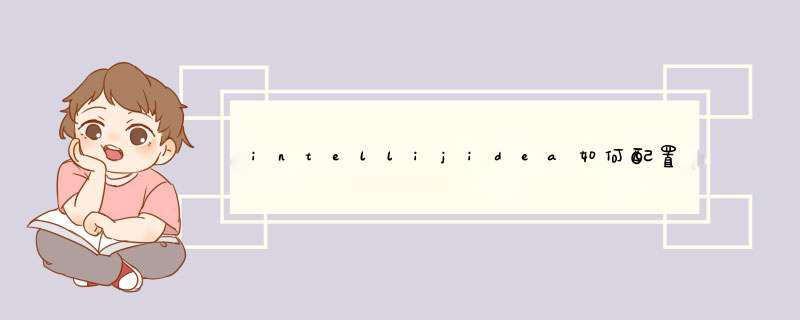





0条评论